(2부에서 계속 이어집니다 - 2부 바로가기)
서브노트북으로써 매우 강력한 성능
1부에서 에어의 외적인 모습을 확인할 수 있었다. 이제 본 성능이 어떠한지 알아볼 차례다. 11" 맥북 에어의 하드웨어는 다음과 같다.
|
|
11" 맥북 에어 |
|
CPU |
코어2듀오 SU9400 1.4GHz (애플스토어 주문 시 1.6GHz로 변경 가능) |
|
RAM |
2GB (애플스토어 주문 시 4GB로 변경 가능) |
|
비디오 칩셋 |
엔비디아 지포스 320M |
|
저장장치 |
64GB / 128GB SSD |
신형 에어를 발표했을 때 코어2듀오가 사용되었다는 사실은 의문이었는데 실제 에어에 들어가는 코어2듀오 CPU는 가장 상위 모델이 들어가고 있다. 에어에 들어간 코어2듀오 SU9x00 시리즈와 SL9x00 시리즈가 울트라씬 코어 i7으로 업그레이드 되었다는 사실을 생각해보면 비록 한 세대 전의 CPU라도 그 성능은 만만하게 볼 제품이 아니다. 더군다나 거의 모든 울트라씬 노트북들은 인텔의 내장 그래픽을 사용하지만 신형 에어는 지포스 320M을 사용하고 있으니 그래픽적인 부분에도 좀 더 많은 이득을 취하고 있다.
이런 하드웨어에 SSD의 위력까지 곁들여지는 에어는 서브노트북으로 쓰기에 만족스러운 성능을 제공한다. 기본적으로 사용할 수 있는 맥 OS X에서 에어는 스트레스 없는 쾌적한 사용이 가능한 성능을 보여준다.
사파리 브라우저를 통한 인터넷
동영상을 보는 편이 더 빠를 것이다. 맥북 에어에서 실행시키는 오피스와 포토샵의 구동 동영상.
맥 OS X에서 할 수 있는 일은?
그렇다면 맥북 에어와 맥 OS X로는 어떤 일을 할 수 있을까? 일반적으로 알려진 사실과 크게 다르지 않은데 간단히 정리하면 다음과 같다.
1. 인터넷의 사용은 큰 문제가 없으나 액티브 X를 사용하는 웹사이트들은 사용할 수 없다.
2. 많이 사용되는 프로그램은 맥 OS X용으로도 나와있으나 언어나 글꼴 문제로 인해 호환성이 떨어지는 경우도 있다.
3. 게임의 경우 해외에서 출시되는 게임들은 맥 OS X를 지원하는 경우가 많다. (최근에 기록적인 흥행몰이를 하고 있는
문명 5나 블리자드의 게임들은 모두 맥용 버전이 따로 존재한다)
4. 메신저의 경우 국내에서 가장 많이 쓰이는 네이트온과 윈도우 라이브 메신저는 모두 맥용 버전이 존재한다.
위의 프로그램 동영상에서 봤듯이 포토샵의 경우는 맥용과 윈도우용 모두 사용하는데 지장이 없지만 단축키가 다른 경우가 많기 때문에 단축키를 많이 활용할 경우는 두 버전의 포토샵에 적응하는데 많은 시간이 걸릴 것이다. 그리고 맥용 MS 오피스도 있지만 맥용 글꼴과 윈도용 글꼴의 차이가 있기 때문에 양 버전의 오피스가 100% 호환되는 것은 아니며 맥 OS X의 한글 지원 문제는 전체적으로 윈도보다 많이 떨어진다.
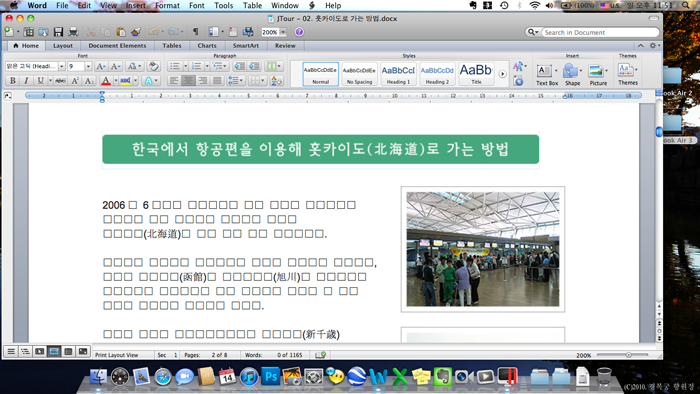
맥용 오피스 2011. 윈도용 워드에서 작성된 파일을 맥에서 불러들인 결과 글꼴이 전부 깨진다.
글꼴을 변경하면 정상적으로 나오기는 한데 매번 이럴 순 없는 노릇이다.
순수한 맥 OS X만으로는 윈도에서 할 수 있는 모든 작업을 대체하기엔 힘든 것이 사실이다.
맥 OS X의 불편함을 해결하는 두 가지 방법
맥 OS X는 이러한 호환성을 극복하기 위해 두 가지 대안을 제시한다. 두 방법 모두 윈도 7을 병행해서 사용하는데 그 과정은 다르다.
1. 부트캠프를 통한 윈도 7 부팅
맥북 에어에 별도의 윈도 7을 위한 영역을 설정해놓고 에어를 킬 때 맥 OS X 대신 윈도 7로 부팅하도록 만들어진 방법이다. 맥 OS X를 사용할 수 없으며 완전히 윈도 7이 설치된 노트북으로 작동한다.
일반적인 노트북과 동일한 윈도 7 환경의 PC가 되기 때문에 맥 OS X에서 발생하는 거의 모든 제약이 사라지게 된다. 단, 키보드 배열이 윈도 기반의 PC와 다르기 때문에 이 부분만 주의하면 된다.
부트캠프를 통한 윈도 7 부팅. 일반적인 PC에서 할 수 있는 모든 작업을 할 수 있다.
2. 페러럴즈나 VM웨어를 통한 윈도 7 사용
맥 OS X를 사용하다 잠깐동안 윈도 7에서 가능한 기능을 쓸 때 요긴한 방법이다. 맥 OS X가 실행된 상태에서 윈도 7을 가상머신으로 구동하기 때문에 간단한 창 전환만으로 맥 OS X와 윈도 7을 모두 사용할 수 있는 장점이 있다.
하지만 가상머신의 윈도 사용은 한 가지 제약이 따른다. 하나의 PC에 두 가지 종류의 운영체제를 모두 사용하기 때문에 SSD나 램의 용량이 충분해야 가능하며 경우에 따라선 에어의 속도 저하의 주요한 원인이 될 수 있다. 그리고 시스템 자원을 과도하게 사용하는 작업(예: 게임)은 안 될 수도 있다.
페러럴즈를 통한 윈도 7 사용. 맥 OS X에서 사용할 수 없는 인터넷 환경이나 오피스 작업 등에 유용하다.
맥북 에어는 기본적으로 2GB의 램을 사용하고 있는데 2GB의 램은 가상머신의 윈도 7을 구동하기에 충분한 공간은 아니다. 맥 OS X건 윈도 7이건 단독으로 쓰더라도 2GB 이상의 램을 갖고있는 경우가 많기 때문이다. 페러럴즈로 가상 윈도 7을 띄우면 윈도 7의 비디오 메모리 + 시스템 메모리로 1GB에 가까운 용량을 사용해버리는데 필자가 체감하기로는 아주 약간의 성능 저하가 있지만 2GB 맥북 에어에서도 가상머신을 띄우고 쓰는데 큰 불편함은 없는 수준이다.
맥 OS X만의 특권들
지금까지는 맥 OS X에서 일반적인 작업 환경을 위한 방법을 알아보았다. 그런데 윈도에서 할 수 있는 작업들만 맥 OS X 에서 쓴다면 굳이 맥북을 사는 이유가 없을 것이다. 이제부터는 맥북 에어의 맥 OS X만의 특권들을 살펴보자.
1. 슬립모드
첫 번째로 언급하고 싶은 부분은 슬립모드다. 맥 OS X와 맥북 에어는 아이폰이나 아이패드와 같은 장비처럼 껐다 켜지는 시간을 최대한 단축시키기 위해 슬립모드로 진입하는 시간과 깨어나는 시간을 상당부분 절약하고 있다.
맥북 에어의 슬립모드. LCD를 덮으면 바로 슬립모드로 진입하며 LCD를 펼치면 바로 깨어난다.
윈도 기반의 노트북에서도 불가능한건 아니지만 스마트폰에 버금가는 정도로 경쾌한 모습을 보여주지는 못한다.
슬립모드 상태에서는 전원이 완전히 차단된 편이 아니기 때문에 배터리 전기를 조금씩 소비하지만 대기시간이 최대 한 달 정도라고 하니 대기 시간으로 인한 전력 누수는 크게 문제될 수준이 아니다.
부트캠프로 윈도 7로 부팅한 후 슬립모드 시 맥 OS X만큼 신속하지는 않다. (하지만 이 정도도 쓸만한 수준이다)
2. 맥세이프 커넥터와 AC 어댑터
AC 어댑터의 크기도 작고 가벼워서 휴대하기 좋다. 최대 45W의 전기를 공급할 수 있는데 충전 시간도 상당히 빨라서 20%에서 98%까지 충전하는데 한 시간이 채 안 걸릴 정도다. 5시간을 사용할 수 있고 충전 시간도 5시간이 걸리는 것보다는 5시간 사용에 한시간 반 정도에 완충되는 노트북이 좀 더 수월하게 사용할 수 있다는 것은 당연한 사실이다.
뿐만 아니라 맥북은 맥세이프라 명명된 AC 어댑터의 커넥터를 사용하는데 자석재질로 되어 있어 AC 어댑터 코드를 잡아 끌더라도 맥북이 끌려나가지 않고 전원 코드만 분리되기 때문에 전원 코드로 인한 맥북의 충격을 막을 수 있다.


맥 세이프 커넥터. 맥북 에어를 충격에서 보호할 수 있다는 장점 이외에도 커넥터를 두 방향으로 연결할 수 있어
커넥터 끝 부분의 코드가 과도하게 휘는 것을 막을 수도 있다.
3. 아이라이프 '11 (iLife '11)
맥 OS X에서 기본적으로 제공되는 프로그램이다. 사진관리 / 동영상 편집 / 음악 연주 등 집에서 접할 수 있는 다양한 멀티미디어 매체들을 좀 더 쉽고 편하게 다룰 수 있게 해준다. 이번 리뷰에서는 간단하게 아이포토 '11만 다뤄본다.
아이포토 ‘11은 디지털 카메라로 찍은 사진을 관리해주는 프로그램이다. 찍은 날짜별이나 앨범별 정렬은 물론이고 사진을 찍은 장소나 얼굴인식 기능을 활용한 사람별 분류도 가능하다.
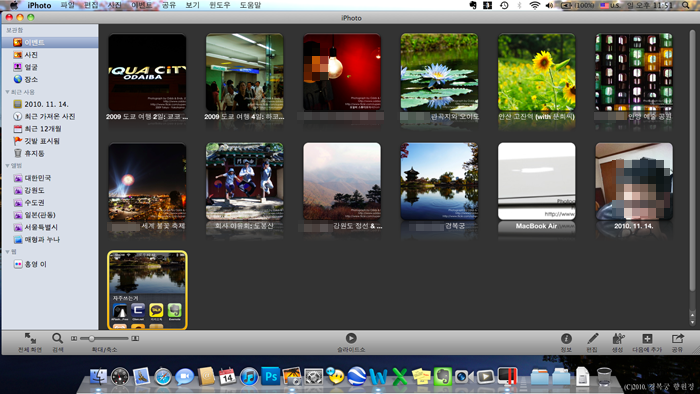
아이포토 ‘11
아이포토 ‘11은 이런 다양한 분류뿐만 아니라 사진의 직접적인 보정까지 가능해 포토샵에 약한 사람들도 큰 어려움 없이 간단하게 사진을 보정할 수 있다.
4. 대시보드와 스페이스
기본적인 바탕화면의 활용 폭을 좀 더 넓혀주는 도구들이다. 대시보드는 자주 사용하는 프로그램들을 별도의 창으로 만들어놓아 필요할 때마다 언제든지 실행시키는 역할을 한다.
맥 OS X의 뿐만 아니라 비스타 이후의 윈도에서도 적용된 위젯.
스페이스는 일종의 가상 바탕화면이다. 바탕화면의 숫자를 늘려줌으로써 좀 더 많은 작업 공간을 갖게 만든다. 페러럴즈를 통한 가상머신의 윈도 7을 하나의 바탕화면에 심어두면 윈도 7도 맥 OS X의 일부분인것처럼 보인다.
특히 11” 에어처럼 화면 자체가 크지 않으면 이러한 가상 바탕화면이 좀 더 많이 쓰일 것이다.
서브 노트북의 최종 진화형
11” 맥북 에어는 서브 노트북으로써 갖춰야 할 모든 것들을 갖추고 있다. 가장 얇은 두께에 1kg 정도의 가벼운 무게, 하지만 고성능의 코어2듀오 울트라씬 CPU에 SSD, 지포스 320M 그래픽은 결코 성능까지 서브로 생각하기엔 무리가 있다.
분명 맥북 에어도 아쉬운 점은 존재한다. 확장 가능한 램이 최대 4GB라는 점과 기본 모델은 2GB라는 점. SSD를 쓰지만 표준 규격이 아니기 때문에 당분간은 확장이 거의 불가능하다는 점 등 소형화에 희생된 확장이 가장 크게 느껴지는 불만이다. 그러면 확장이 아닌 실사용에 따른 불만은? 적어도 필자가 느끼는 바는 거의 없다.
11” 이하 크기의 서브 노트북을 쓰면서 크게 느낄 수 있을만한 불만은 어떤 것들이 있을까? 정리해보면 다음과 같다.
1. 성능
2. 배터리
3. 소음과 발열
4. 입력장치(키보드 & 마우스 대체 장비)의 불편함
5. 확장
11” 맥북 에어는 이러한 불만 중 확장을 제외한 나머지의 모든 부분에서 수준 높은 경지에 도달해있다. 충분히 작고 충분히 빠르며 소음은 거의 없다고 봐도 될 정도고 발열도 거의 없다. 뿐만 아니라 멀티터치를 지원하는 트랙패드는 대부분의 상황에서 일반적인 마우스보다 더 좋게 느껴질 때가 있으며 일반적인 키보드와 키 배열이 다르다는 점을 제외하면 에어의 키보드는 데스크탑 키보드와 비교해도 대등한 수준이기 때문에 실질적인 단점은 사실상 없다고 봐도 된다.
맥 OS X만으로는 완전한 사용이 힘들지만 부트캠프와 가상머신을 통한 윈도 운영체제의 사용은 이런 약점을 보완해주고 있으며 맥 OS X만의 멋진 부분은 아직 윈도 7이 쫓아가야 할 부분이 많게 느껴질 정도로 익숙해지면 윈도보다 맥 OS X에 손이 많이 갈 정도다.
다만 맥 OS X와 윈도 7을 모두 사용하려면 충분한 램과 SSD 공간이 필요하므로 가능하면 4GB 램 / 128GB SSD 모델이 좋을 것이다. 윈도 7의 사용 빈도가 많지 않을경우라면 2GB 램 / 128GB SSD가 가격 대비 효율이 더 좋을 것이다. 가장 기본 모델이라 할 수 있는 2GB / 64GB SSD의 경우는 SSD 공간 부족이 심각해 질 수 있다.
에누리닷컴 이홍영 기자
